MS-DOS, Norton Commander, архивтеу және кеңсе бағдарламаларымен жұмыс: зертханалық жұмыстар бағдарламасы


Жұмыс түрі: Материал
Тегін: Антиплагиат
Көлемі: 38 бет
Таңдаулыға:
Мазмұны
Зертханалық жұмыс№1. MS-DOS-тағы файлдармен және каталогтармен жұмыс жасау
(2 сағат) .
Зертханалық жұмыс№16. Сайттар құрастыру
Зертханалық жұмыс№17 Web-беттерді қарау және Internet-те ақпараттарды іздеу (2 сағат)
Жалпы нұсқау
Зертханалық жұмыстар орналасу ретімен орындалсын. Орындалған жұмыстарды
(А4 форматына) жазып, қорғау керек.
Зертханалық жұмыстарға қойылатын талаптар:
- Оқу орыны, тақырыбы, орындаған студенттін және тексерген оқытушының аты-жөні;
- Жұмыстың мақсаты және тапсырмалар;
- Жұмыстың орындалу қадамдары;
- Нәтижесі
- Әдебиеттер тізімі.
Мәтін Word редакторында жазылып, харіпі Times New Roman немесе KZ Times New
Roman, өлшемі- 12, аралығы 1 немесе 1. 5, жиектері: сол жақ - 2. 5 см, оң жақ - 1, 5 см,
үсті - 1, 5 см, асты - 2 см болулары керек.
Мезгілінде тапсырылып, жақсы қорғалған жұмыстар үшін 1, 5 % қосылып, ал уақытында тапсырылмаған жұмыстар үшін қорғаған ұпайын кеміту керек (жұма сайын 0, 5 %-ке) .
Зертханалық жұмыс №1
MS-DOS-та файлдармен және каталогтармен жұмыс жасау (2 сағат) .
Жұмыстың мақсаты : тұтынушының өз еркі мен командаларды таңдаумен, дискте тұтынушының ақпараттық файлдың құрама бөлігін жасауда MS-DOS операциялық жүйесінде практикалық жұмыстың жасауын үйрену.
Жұмысты орындау алдында, берілген тақырып бойынша лекциялық мәтінмен жұмыс жасау керек. Файлдармен және каталогтармен жұмыс жасау үшін MS-DOS операциялық жүйенің басты командаларын білу қажет.
Жұмыстың орындалу тәртібі:
Төменде берілген құрама бөлігінің сызбасы бойынша каталогтардың және файлдардың құрама бөлігін құрыңыз.
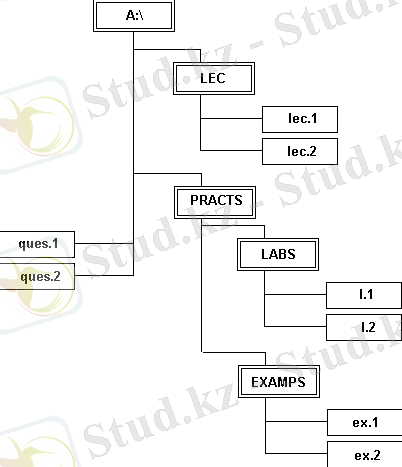
1-ші сурет.
MS-DOS операциялық жүйе командалары:
1. DIR командасы - каталогтардың және файлдардың толық аттарының, көлемiнiң және құрылған уақыты мен мерзiмiнiң тiзiмiн бередi.
2. MD - ағымдағы кез келген каталог iшiнен жана каталогты құру командасы болып табылады.
3. RD - iшiнде файлдары жоқ бос каталогтар мен iшкi катогтарды жою командасы.
4. CD - бiр катогтан екiншi катогқа көшу командасы.
5. COPY- файлдарды көшiру командасы
6. COPY COM - мәтіндік файлдарды құру
7. DEL - ағындағы немесе көрсетiлген каталогтардың файлды немесе файлдар тобын өшiру командасы.
Жұмыстың орындалу тәртібі:
Тапсырманы орындалу барысында MS-DOS-тың командаларын дәптерге жазыңыз немесе экранды суретке түсіріңіз, кейін сол суретті нәтижеге енгізу үшін қолданыңыз.
Бақылау сұрақтары:
- Ағаш каталогты қалай шығарады?
- Директорияны қалай құруға болады?
- Директорияны қалай жою болады?
- Директорияда файлдардың мазмұндамасын қалай қарауға болады?
- Икемді директорияны қалай ауыстыруға болады?
- Файлды көшіру үшін не істеу қажет?
- Файлды экранға басу үшін не істеу керек?
- Файлды принтерге қалай басады?
- Файлды өшіру үшін не істеу керек?
- Джокер дегеніміз не?
- «*» джокерін не ауыстырады?
- «?» джокерін не ауыстырады?
- Каталог дегеніміз не?
- Ағымды каталог деген не?
- Файлдың толық аты нені көрсетеді?
- Жол дегеніміз не?
- DOS-та файлды қалай құруға болады?
- «Қатты» экранның көшірмесін қалай алуға болады?
- Операциялық жүйенің құрамы? (ОЖ)
- Файл атының жалған беті қай кезде қолданылады?
Зертханалық жұмыс №2
Norton Commander-де файлдармен және каталогтармен жұмыс жасау.
Жұмыстың мақсаты : Norton Commander (NC) пайдалана отырып, файлдармен және каталогтармен жұмыс істеуді үйрену.
Панель бұйрықтары :
TAB - көшудi бiлдiредi.
ALT+F1 - дискiнiң мазмұнын бiр панельге шығару.
ALT+F1- басқа каталогқа өту.
ALT+F2 - дискiнiң мазмұның екi панельге шығару.
CTRL+L- дискiнiң жағдайын анықтау.
CTRL+O - екеуiн өшiр, не қалпына келтiр.
CTRL+P - бiреуiн өшiр, не қалпына келтiр.
CTRL+U - орындарын ауыстыру.
CTRL+X - қиып алу.
CTRL+V - қою.
NC - ол құралдық әдістерге жататын, файлдар және каталогтармен жұмыс жасау үшін қолданылатын программалық қабықша.
NC келесі басты операцияларды орындайды, оларды арнайы функционалды пернелер арқылы жасауға болады.
Функциональдық пернелердiң қызметi .
F1 - Help - NC-нен жұмыс жасау үшін қысқаша нұсқауды экранға шығарады.
F2 - User - тұтынушымен бастапқыда жасалынған процедуралардың менюін икемдейді.
F3 - View - таңдалған файлды қарау.
F4 - Edit - 31 Кбайтқа дейін файлды редакциялау.
F5 - Copy - файлды көшіру (файл топтарын)
F6 - RenMov - файлдың атын өзгерту немесе орнын ауыстыру (файл топтарын) .
F7 - MkDir - ағымды директорийде жаңа подкаталогты құру.
F8 - Delete - файлды берген соң, бастапқыда берілген файлды жоюға әкеледі.
F9 - Menu - үстінгі жол ретінде шығатын NC менюін икемдейді.
F10 - Quit - NC-дың жұмысын аяқтайды және оның есте сақтаушылығын босатады.
Windows қайта кіру үшін F10 шығу батырмасын және одан кейін Enter батырмасын басу керек.
Панельдер арасында өтуді ұйымдастыру үшін TAB батырмасын басу қажет.
Файл бұйрықтары.
Shift + F4 - редактрлеу, жаңа файл құру.
Alt + F8 - бұрыңғы енгiзiлген команданы қарап шығу.
«+»+Enter - барлық файлды топтастыру.
«-» + Enter - файлдарды топтан шығару.
Мәтіндік файлды құру.
Мәтіндік файлды құру үшін:
- Shift + F4 пернелерін басыңыз,
- Пайда болған терезеде файлдың атын (аты. кеңейтілуі, мәтіндік файлдық кеңейтілуі. txt, мысалыЕржан. txt) беріңіз
- Кез -келген мәтінді теріңіз
- Файлды сақтап, шығу үшін - F2 және F10 пернелерін басыңыз.
Жұмыстың орындалу тәртібі:
-А1А4 А6А8-- File1. txt
С:А2 --А5 А7 --File2. txt
-A3А9 File3. txt
Жұмыстың мазмұндамасы.
- Windows- тан Norton Commander программасына шығу керек.
- С дискінде Студент каталогын құрып, келесі түрде каталогтың ағашын құрастыру керек.
- А8 каталогынан File 1. txt файлын А2 каталогына көшіруді орындау.
- А2 каталогында File 1. txt файлдың атын ауыстыру (File 4. txt атын беру) .
- File 2. txt файлын А2 каталогына және файл топтарын А2 каталогынан А3 каталогына көшірту керек.
- Файлдың мазмұндамасын қарау.
- File 3. txt файл редакциялау.
- File 1. txt файлын жойыңыз.
- NC каталогына кіріп, А5 каталогында . ехе кеңейтілуі бар барлық файлдарды көшіру.
- Панельде файлдар туралы ақпаратты берудің түрін өзгерту.
- Панельдердің ауысуын, өшуін және іске қосуын жүзеге асырыңыз.
- NC-мен жұмысты аяқтау.
Бақылау сұрақтары
- Қандай жол көмекші жол болып табылады, онда не бар?
- Командалық жолне үшін керек?
- Статус жолында қандай ақпарат бар?
- Жол дегеніміз не, ол қайда белгіленеді.
- Оң/сол панелінің драйверін қалай ауыстыруға болады?
- Тұтынушы менюі деген не, онымен қалай жұмыс жасайды.
- Көшірме орын ауыстырудан қандай айырмашылықтарымен ерекшеленеді.
- Дискте жазылған файлдың аты көшірілетін файлдың атымен сәйкес келсе, не болады?
- Файлдың немесе каталогтың атын қалай береді?
- Файлдың атын командалық жолға орналастыруға қалай болады?
- Командалардың “тарихын” қалай көруге болады?
- Соңғы команданы командалық жолға қалай орналастыруға болады.
Зертханалық жұмыс №3 .
Қысылған мәліметтермен жұмыс істеу әдістері мен жолдары (1 сағат) .
Жұмыстың мақсаты : Архиваторлардың негізгі жұмыс істеу принциптерімен танысу. Компьютерлік вирустардың құрамымен танысу.
Бақылау сұрақтарына жауап беру. Мұғалімнің берген тапсырмасының нұсқауын орындау.
1 Тапсырма.
. ZIP форматында архим файлдарын қарау.
- Пуск Программалар WINZIP WINZIP 7. 0 командаларын WINZIP 7. 0 архив диспетчерін іске қосыңыз.
- А дискжетегіне, ZIP форматындағы архивті файлы бар иілгіш дискетті қойыңыз.
- File → Open Archive (Файл → Файлды ашу) командаларын беріңіз.
- Open Archive диалог терезесінде қапшық тізімінде ашылатын батырманы пайдалана отырып, Диск 3, 5 (А:) -ны тауып алған соң ашыңыз; ZIP форматындағы таңбаны еркшелеп, командалық батырмасында Ашуды (Открыть) шертіңіз. WINZIP 7. 0 программа терезесінде, құрал-саймандар тақтасының архивіне кіретін файлдың тізімі ашылады.
- Сізге керекті файлды қарау үшін, оның белгісін ерекшелеңіз, мысалы, ReadMe. txt сол белгіні екі рет шерткен соң, берілген программаның терезесінде файл ашылады. . txt файл типінің Windows 98 операциялық жүйесі - Блокнот программасымен байланысты болып келеді.
- Егер де басқа программада керекті файлды қарау керек болса, оның таңбасын ерекшелеп Actions → View (Действия → Просмотр) командаларын пайдаланыңыз. Осы команда бойынша View (Просмотр) диалог терезесі ашылады, онда берілген типтегі файлды қарау үшін қандай әдістерді қолдануға болады екенін көрсетеді.
- Басқа кеңейтілу аты бар файлды қарау үшін, оны ерекшелеңіз, мысалы, File_id. diz бұл файлдың типі көрсетудің ассоциацияланған программасынсыз болады. Ескерту мәліметінен кейін, ол Windows-тың қалыпты қарау әдісінің Тез қарау программасында ашылады.
2. Тапсырма. ZIP-архивынан файлдарды алу.
- Архивтен алынып, файлдар салынатын капшықты бастапқыдан таңдаңыз. Егер ешқандай келіссөздер болмаса, уақытша қапшықты құрыңыз, мысалы С:\Мои документы\ ZIP_TEST қапшығын.
- WINZIP 7. 0 архив диспетчерін іске қосыңыз және А: иілгіш дискінде орналасқан ZIP-архивін ашыңыз.
- Өзіңіз алғыңыз келген файлды ерекшелеңіз. Топ болып ерекшеленген кезінде CTRL және SHIFT батырмаларымен бірге тышқанның сол жақ батырмасын пайдаланыңыз.
- Actions → Extract (Действия - Извлечь) командаларын бергеннен соң, 2 суретте берілген Extract диалог терезесі ашылады.
- Диалог терезесінің сол жақ панелінде керекті өшіргіштерді (переключатель) орналастырыңыз.
- Ерекшеленген файлдарды алуы болатын, оң жақ панельде Папка → Приемник ашыңыз.
- Файлдарды алып шығу процесін Extract командалық батырманы басу арқылы бастаңыз.
- Процесті аяқтағаннан соң диалог терезесін Cancel батырмасын басу арқылы жабыңыз немесе терезенің үстінгі оң жағындағы жабу батырмасы арқылы жабыңыз, кейін WINZIP программасының жұмысын File → Exit (Файл → Шығу) командалары арқылы аяқтаңыз.
- Жол көрсеткіштің (Проводник) көмегімен архивтен алынған файлдардың, расында да берілген қапшыққа барғандығын тексеріңіз.
- ZIP_TEST зерттеу жасалған қапшықты жойыңыз.
3. Тапсырма. ZIP-архивін құру.
- Зерттеулер үшін қапшық құрыңыз, мысалы С:\Windows\Temp\ZIP_TEST.
- Көшіру әдісі арқылы бұл қапшықты кез-келген файлдармен толтырыңыз, мысалы оларды С:\Windows\Media стандартты қапшықтан алайық. (бұл қапшықтағы файлдардың аттарының өлшемі ұзын болады, ал бізге архивтеуден соң ол ешбір өзгеріссіз қалатынын білуіміз керек. )
- WINZIP 7. 0 архив диспетчерін іске қосыңыз.
- File → New Archive (Файл → Архивті құру) командасын беріңіз - New Archive (Архивті құру) диалог терезесі ашылады. Бұл терезеде алдын-ала архивтер орналасатын қапшықты таңдаңыз, мысалы: С:\Windows\Temp\ZIP_TEST.
- «Файлдың аты» атты аланына (мысалы Media) архивтің атын енгізіңіз және де Files of type (Файлдың типі) аланында Zip files типі орналасқанын тексеріңіз.
- Add dialog жалауын керекті түрде орналастырыңыз (Терезені ашу Архивке енгізу) және ОК батырмасын шертіңіз.
- Егер де Add dialog жалауы орналастырылған болса, сурет 3 көрсетілген, Add (Архивке енгізу) диалог терезесі ашылады.
- Action (Действия) ашылған тізімінде Add (and Replace) files (файлдарды қосу және ауыстыру) пунктін таңдаңыз.
- Compression ашылған тізімде (қысу деңгейі) Normal пунктін таңдаңыз.
- Folders (Қапшықтар) элементтердің басқару тобында Include Subfolders жалауын қойыңыз (қосылған қапшықтарды ескере отырып) . Біздің мысалымызда \Media қапшығында қосылған қапшықтардың жоқ екеніне қарамастан, берілген жалауды әрқашанда қою керек.
- Attributes (Атрибуты) элементтердің басқару тобында Include System and Hidden files жалауы орналасқанын тексеріңіз.
- Архивке қатысты файлдарды ерекшелеңіз. Файлдарды топ болып ерекшелеген кезде, маустың сол жақ батырмасымен қоса SHIFT және CTRL батырмалармен пайдаланыңыз. Егер де барлық файлдарды ерекшелеу керек болса, онда CTRL+А батырмалардың комбинациясын қолдануға болады.
- Add командалық батырмасын шертіңіз (Архивті қосу) - архивті жасау процесі басталады.
- Жол көрсеткіш (Проводник) арқылы С:\Windows\Temp\ZIP_TEST қапшығын ашыңыз. Жасалынған Media. ZIP файлын тауып алыңыз. Оның өлшемін жолдың құрамы бойынша немесе Таблица режиміне көшу арқылы орналастырыңыз.
- WinZip 7. 0 программасына ауысыңыз. Онда жасалынған архивті ашқан соң, ондағы файлдардың «Ұзын аттары» ешбір өзгеріссіз сақталғанын тексеріңіз.
Біз сонымен қатар қысу деңгейін таңдай аламыз, файлдардың жаңару режиміндегі - архивте файлдар бар болған жағдайда және қосылған қапшықтардың құрамын сақтаумен бірге, қапшықтарды жасау режимін беруге болады.
Берілген есепті Add арнайы диалог терезесінде жасайды. Олар, әсіресе, архивтердің диспетчері қосымша ақпараттарды көшіру мақсатымен қолданылады.
4. Тапсырма. ZIP-архивін қорғау.
- WinZip 7. 0 программасын іске қосыңыз.
- File → Open Archive (Файл → Архивті ашу) командасын беріңіз. Бұрын жасалған Media. ZIP архивін ашыңыз.
- Actions → Add командасын беріңіз - Add диалог терезесі ашылады.
- Берілген файлдардың тізімінде Media. ZIP файлын тауып алған соң, маустың оң жақ батырмасымен оның белгісін шертіңіз, және де ашылған мәтінді меню жолында Өшіру командасын (Удалить) таңдаңыз. Бұрынғыда жасалынған архивті өшіру - жаңа сол атпен болған архивті жасау үшін керек.
- CTRL+А батырмалардың комбинациясы арқылы барлық файлдарды ерекшелеңіз.
- Жасалынып жатқан архивті парольмен қорғау үшін Password (Пароль) батырмасын шертіңіз - сурет 4 көрсетілген біратты диалог терезесі ашылады.
- Mask Password (Парольды көрсетпеу) жалауына назар аударыңыз. Егер де ол қойылса, онда пароль енгізу кезінде экранда көрсетілмейді, ал оның таңбалары «*» таңбасыменөзгертіледі. Бұл әдіс - басқалардан қорғану үшін керек. Бірақ осы жағдайда тұтынушы дұрыс парольді енгізгенінде сенімді бола алмайды. Сондықтан қойылған жалауы бойынша Mask Password жүйесі қайтадан парольды енгізуді сұрайды.
- Парольді енгізіңіз, мысалы test сөзін, онда алфавит таңбалардан тыс басқа тыныс белгілерді қолдануға болады, мысалы: t, е / s : t.
- ОК батырмасын шертіңіз. Add диалог терезесі өзінің атын өзгергеніне назар аударыңыз - Add with рassword (Архивке қосу және парольмен қорғау) .
- Add командалық батырмасында шертіңіз - Media. zip қорғанған архивті құру процессі басталады.
- Жасалған архивті File → Open командасымен ашыңыз.
- Архивтің құрамына кіретін, кез-келген архивті ерекшелеңіз және де оған Actions → Extract командасын беріңіз.
- Ашылған Extract диалог терезесінде керекті басқару элементтерінің дұрыс қойылғанын тексеріп, «папка - приемник» таңдаңыз.
- Extract (Алу) командалық батырмасында шертіңіз. Архивтен мәліметтерді алу процесі іске қосылмайды, ал оның орнына парольді енгізу үшін диалог терезесі ашылады.
- Дұрыс емес парольды енгізген кезде файлдарды архивтен алуға болмайтындығын тексеріңіз.
- Дұрыс парольді енгізу процесті іске қосатындығын тексеріңіз.
- WinZip 7. 0 программасын жабыңыз.
5. Тапсырма. Өзі ашылатын Zip-архивін құру.
- WinZip 7. 0 программасын іске қосыңыз.
- File → Open Archive командасын беріңіз. Бұрын жасалған Media. ZIP архивін ашыңыз.
- Actions → Маке командасын беріңіз. Ехе Fail (Действия → Создать исполнимый файл) - WinZip Self-Extractor диалог терезесі ашылады.
- «Өзі ашылатын архив» бұрын жасалынған жай архив базасында жасалынады. Create Self-Extracting zip files from аланында шығатын zip-файлының мекен-жайы дұрыс жазылғанын тексеріңіз. Егер бұл олай болмаса, онда керекті файлды табу үшін Browse батырмасын пайдаланыңыз.
- Self-Extractor Тype (өзі ашылатын архивтің типі) тобында архивке дайындалатын, компьютердің операциялық жүйесіне сәйкес болатын өшіргішті іске қосыңыз.
- Spanning Support тобында No spanning өшіргішін іске қосыңыз.
- ОК батырмасын шертіңіз.
- Шығатын архивтің қорғау паролі болғандықтан, онда өзгерту кезінде ескерту мәтіні пайда болады. Оны ОК батырмасын шерту арқылы табыңыз.
- Өзгерту (преобразование) аяқталысымен, өзі ашылатын архивті жұмыс істетіп тексеру керек туралы диалог терезесінде ескерту шығады.
- Келесі терезеде архивті ашудың тексеру болатын қапшықты таңдаңыз. Мысал ретінде C:\Windows\Temp қапшығы беріледі. Егер де ол ұнамаса, Browse командалық қапшығын алаңыз, керекті қапшықты таңдап, UnZip батырмасын шертіңіз.
- Архив файлі қорғанған болатындықтан, оның ашылуы дұрыс парольді енгізбегенше басталмайды.
- Жұмыс аяқталысымен ағымды диалог терезелерін жабыңыз.
Бақылау сұрақтары:
- Архивтеу дегеніміз не?
- Қандай архиваторларды сіз білесіз?
- Ақпаратты, қысудың қандай жолдарын сіз білесіз?
- Архив мәліметтерден алуды қалай іске асыруға болады?
Зертханалық жұмыс №4.
Windows-та қапшықтармен және файлдар мен басқару (1 сағат) .
Жұмыстың мақсаты:
... жалғасы- Іс жүргізу
- Автоматтандыру, Техника
- Алғашқы әскери дайындық
- Астрономия
- Ауыл шаруашылығы
- Банк ісі
- Бизнесті бағалау
- Биология
- Бухгалтерлік іс
- Валеология
- Ветеринария
- География
- Геология, Геофизика, Геодезия
- Дін
- Ет, сүт, шарап өнімдері
- Жалпы тарих
- Жер кадастрі, Жылжымайтын мүлік
- Журналистика
- Информатика
- Кеден ісі
- Маркетинг
- Математика, Геометрия
- Медицина
- Мемлекеттік басқару
- Менеджмент
- Мұнай, Газ
- Мұрағат ісі
- Мәдениеттану
- ОБЖ (Основы безопасности жизнедеятельности)
- Педагогика
- Полиграфия
- Психология
- Салық
- Саясаттану
- Сақтандыру
- Сертификаттау, стандарттау
- Социология, Демография
- Спорт
- Статистика
- Тілтану, Филология
- Тарихи тұлғалар
- Тау-кен ісі
- Транспорт
- Туризм
- Физика
- Философия
- Халықаралық қатынастар
- Химия
- Экология, Қоршаған ортаны қорғау
- Экономика
- Экономикалық география
- Электротехника
- Қазақстан тарихы
- Қаржы
- Құрылыс
- Құқық, Криминалистика
- Әдебиет
- Өнер, музыка
- Өнеркәсіп, Өндіріс
Қазақ тілінде жазылған рефераттар, курстық жұмыстар, дипломдық жұмыстар бойынша біздің қор #1 болып табылады.



Ақпарат
Қосымша
Email: info@stud.kz